Auteur:
Monica Porter
Denlaod Vun Der Kreatioun:
14 Mäerz 2021
Update Datum:
25 Juni 2024

Inhalt
Dëse wikiHow léiert Iech wéi Dir den Écran vun engem Samsung Galaxy Apparat op en HDTV projizéiere kënnt (Fernseh weist héichqualitativ Biller).
Schrëtt
Method 1 vun 2: Projet mat Samsung Galaxy S5 / S6
Maacht den HDTV un. Fir e Samsung Galaxy Bildschierm ze projizéieren, brauch Dir e Samsung Smart TV oder Samsung All-Share Cast Hub.
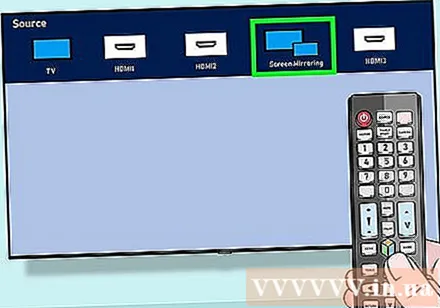
Wiesselt den entspriechenden TV-Input. Ofhängeg vun der Aart vum Fernseh deen Dir hutt, variéiert de Prozess:- Fir Smart TV wielt Dir "Screen Mirroring" mat der Source Button vun der Fernsteierung.
- Mat engem All-Share Hub, musst Dir den TV Input op deen änneren mat engem HDMI All-Share Kabel (Beispill: Video 6).

Samsung Galaxy entloossen. Wann e Passcode erfuerderlech ass, musst Dir en aginn fir den Apparat opzemaachen.
Swipe vun uewen um Écran mat zwee Fangeren erof.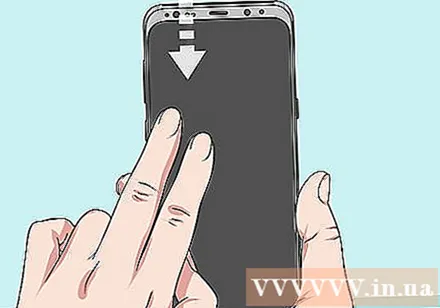
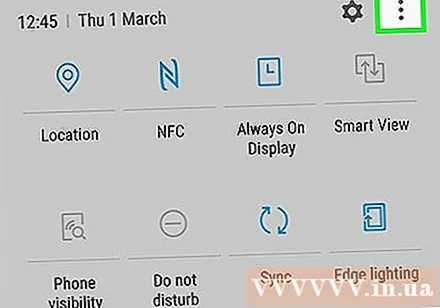
Klickt Änneren (Edit) an der oberer rechter Ecke vum Bildschierm.- Dëst kann e Bleistift Ikon op e puer Telefonen sinn.
Wielt Écran kathoulesch Kierch. Dir musst vläicht lénks oder riets swipe fir dës Optioun ze fannen.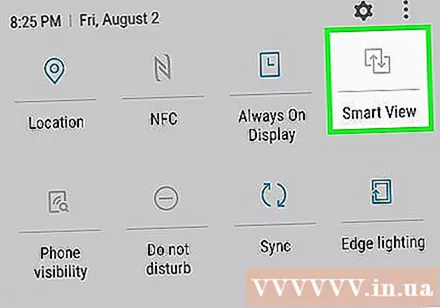
- Op e puer Telefone kéint dëst Smart View genannt ginn.
Wielt den Numm vum Projektiounsapparat. Zum Beispill kënnt Dir den Numm vum Fernseh hei tippen.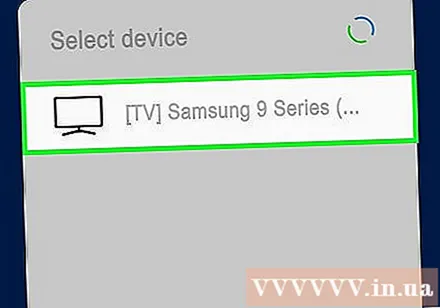
Wielt Connectéiert mat PIN (Connectéiert mat PIN). Wann Dir mat engem Samsung Smart TV verbënnt ouni den All-Share Hub ze benotzen, wäert de S6 automatesch verbannen ouni e PIN anzeginn.
Gitt de PIN op der TV ugewisen. Soulaang wéi de PIN ugepasst ass, gëtt de Samsung Galaxy S6 Bildschierm op den Fernseh projizéiert. Annonce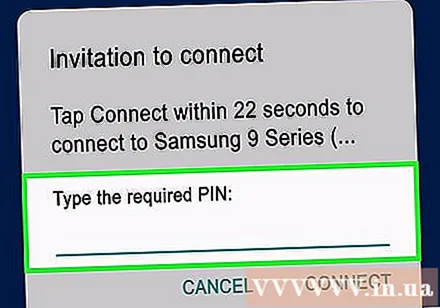
Method 2 vun 2: Projektioun mat Samsung Galaxy S3 / S4
Maacht den HDTV un. Fir e Samsung Galaxy Bildschierm ze projizéieren, brauch Dir e Samsung Smart TV oder e Samsung All-Share Cast Hub.
Wiesselt den entspriechenden TV-Input. Ofhängeg vun der Aart vum Fernseh deen Dir hutt, variéiert de Prozess: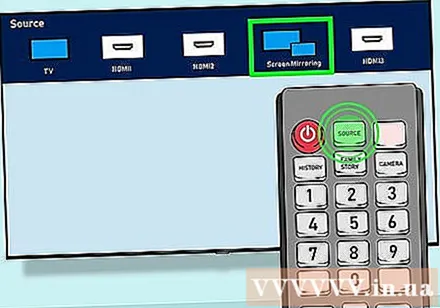
- Fir Smart TV wielt Dir "Screen Mirroring" mat der Source Button op der Fern.
- Mat engem All-Share Hub, musst Dir den TV-Input op deen änneren mat engem HDMI All-Share Kabel (Beispill: Video 6).
Samsung Galaxy entloossen. Wann e Passcode erfuerderlech ass, musst Dir et aginn fir den Apparat ze spären.
Öffnen d'Astellunge vum Android Apparat. Dëst ass d'Zännrad icon an engem Heembildschierm (oder App Tirang).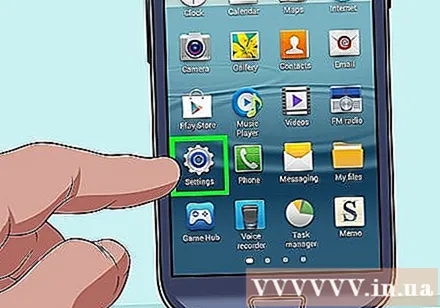
Scroll down to the "Connect and Share" heading, da wielt Écran kathoulesch Kierch.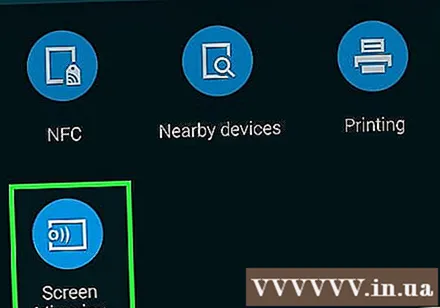
Milliounen Notzer deelen de Knäppche Écran kathoulesch Kierch no riets (Positioun "On"). Dëse Knäppchen gëtt gréng.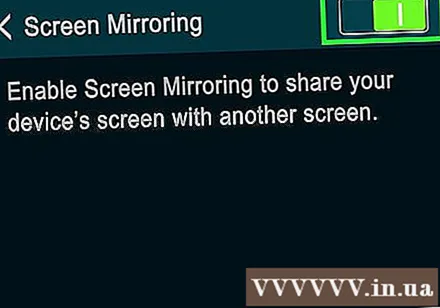
Wielt de Fernsehnumm ugewisen ënner dem Knäppchen Écran kathoulesch Kierch.
- Ausser Dir hutt méi Apparater mat Bildschirmspigelung ageschalt, nëmmen de Fernseh mat dem Display wäert hei sinn.
Gitt de PIN op der Tëlee ugewisen. Nodeems Dir de richtege PIN um Fernseh an den Apparat agitt, gëtt den Ecran projizéiert.
- Wann Dir e Smart TV benotzt, wäert den Telefon ouni PIN verbannen.
Berodung
- Wann Är Samsung Galaxy eng Versioun virum 4.1.12 leeft, kënnt Dir héchstwahrscheinlech den Ecran net projizéieren.
- Dir musst Är Samsung Galaxy no beim Fernseh bréngen fir eng gutt Projektioun. Wann d'Verbindung problematesch ass, probéiert méi no beim Fernseh ze kommen.
Opgepasst
- Wann Dir aner Hardware benotzt wéi e Samsung All-Share Apparat, kann d'Projektioun ausfalen oder funktionnéieren.
- Écran Projektioun Aktivitéit ass ganz draining vun Batterie Muecht. Iwwerwaacht ëmmer Äre Batteriekonsum a steckst wann néideg.



